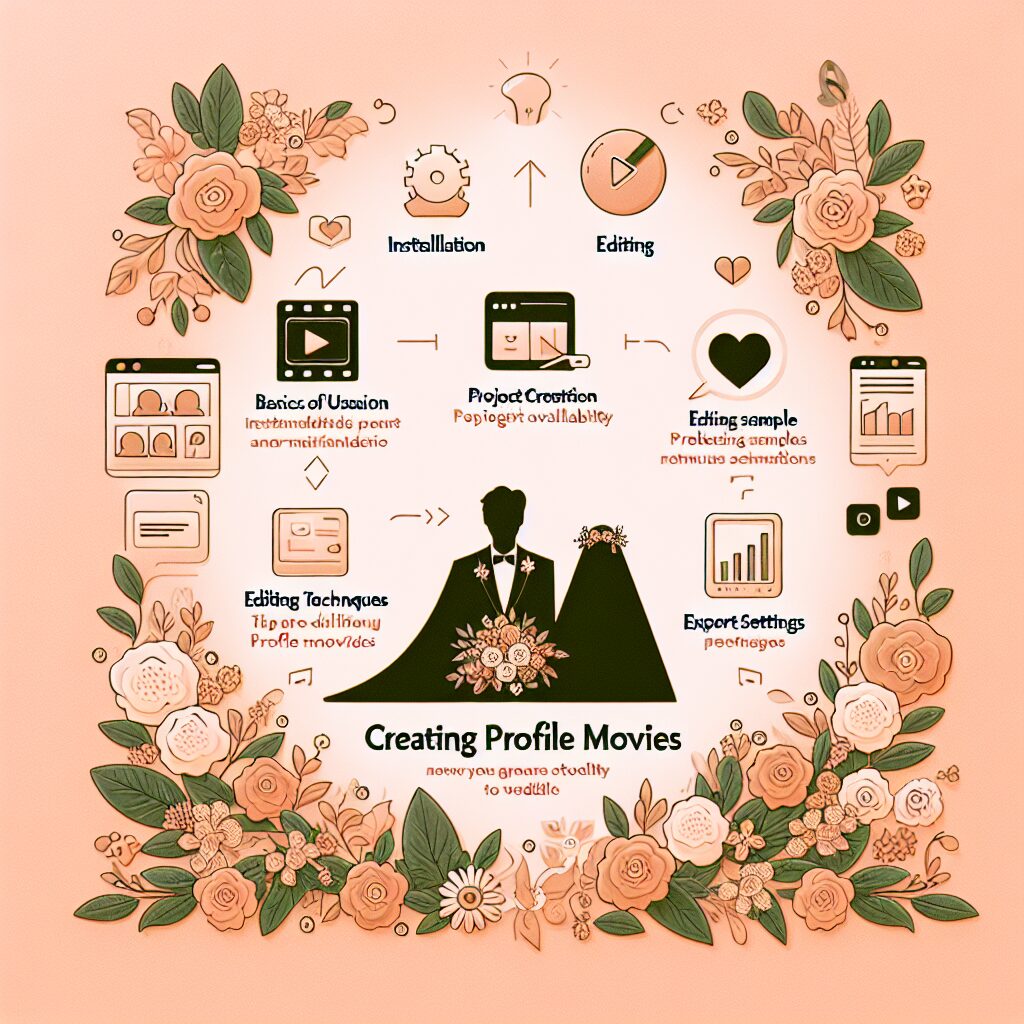
はじめに
結婚式は人生の中でも特別な一日です。その瞬間を永遠に残すために、プロフィールムービーは欠かせません。今回は、Filmoraを使って素敵なプロフィールムービーを作成する方法をご紹介します。Filmoraは初心者でも簡単に使える編集ソフトで、プロ並みの仕上がりを実現できます。
使い方の基本
差し替えるだけで作れるプロフィールムービー
差し替えるだけでプロフィールムービーを作れます。まずは無料登録&ダウンロード!
Filmoraのインストールと初期設定
まずはFilmoraをインストールしましょう。公式サイトからダウンロードして、指示に従ってインストールを完了させてください。インストール後は、初期設定を行います。言語設定や保存先のフォルダ設定など、基本的な設定を済ませておくと後々の作業がスムーズです。

インストール後は、ソフトの操作ガイドを一度確認しておくと良いですよ。
プロフィールムービーのプロジェクトを新規作成する手順
Filmoraを起動したら、まずは新しいプロジェクトを作成します。「新しいプロジェクト」をクリックし、プロフィールムービーの作成を開始します。プロジェクトの設定では、解像度やフレームレートを選択できます。結婚式の映像なので、高画質設定をおすすめします。
基本的な編集操作(カット、トリミング、クリップの配置)
プロフィールムービーの編集には、カットやトリミング、クリップの配置が基本となります。Filmoraでは、タイムライン上で簡単にこれらの操作が行えます。クリップを選んでドラッグ&ドロップするだけで、思い通りの順序に配置できます。

慣れてきたら、ショートカットキーを使うとさらに効率的に編集できますよ。
テンプレートやサンプル
Filmoraで利用できるプロフィールムービーのテンプレート
Filmoraには多くのテンプレートが用意されています。これらのテンプレートを利用することで、初心者でも簡単にプロフェッショナルなムービーを作成できます。テンプレートは、テーマ別に分類されており、結婚式にピッタリのものも多数あります。
テンプレートのインポート方法とカスタマイズ
テンプレートをインポートするには、Filmoraのライブラリから選択し、プロジェクトに追加します。その後、テンプレート内のテキストや画像を自分たちのものに置き換えるだけで、オリジナリティあふれるムービーが完成します。カスタマイズも簡単で、色やフォントの変更も自由自在です。
サンプルムービーのダウンロードと参考例
Filmoraの公式サイトやコミュニティから、サンプルムービーをダウンロードして参考にすることもできます。これらのサンプルを見て、自分たちのムービーのイメージを膨らませるのも良いでしょう。具体的な参考例があると、制作がスムーズに進みます。

公式サイトには多くのサンプルがあるので、ぜひチェックしてみてください。
編集テクニック
魅力的なプロフィールムービーを作るための編集のコツ
魅力的なプロフィールムービーを作るためには、いくつかの編集のコツがあります。まず、写真や動画の選び方が重要です。感動的なシーンや思い出深い瞬間を選びましょう。また、音楽の選曲も重要で、感動を引き立てる曲を選ぶと良いでしょう。
エフェクトとトランジションの使い方
Filmoraには、多彩なエフェクトとトランジションが用意されています。これらを効果的に使うことで、ムービーのクオリティが格段に上がります。特にトランジションは、シーンの切り替えをスムーズにするために重要です。エフェクトは、ムービー全体の雰囲気を作り出すのに役立ちます。
テキストとタイトルの追加方法
テキストやタイトルの追加もFilmoraでは簡単です。タイムライン上でテキストを追加したい位置を選び、「テキスト」ツールを使って入力します。フォントや色、サイズも自由に変更できるので、ムービーのテーマに合わせたデザインに仕上げましょう。
トラブルシューティング
よくあるトラブルとその解決方法
編集中にトラブルが発生することもありますが、慌てずに対処しましょう。例えば、ソフトが重くなった場合は、一度保存してソフトを再起動することで解決することが多いです。また、クリップが正しく表示されない場合は、ファイル形式を確認してみてください。
プロジェクトがクラッシュした場合の対処法
プロジェクトがクラッシュしてしまった場合は、まずは冷静にバックアップを確認しましょう。Filmoraには自動保存機能があるので、最新のバックアップファイルを開けば作業を再開できます。定期的な保存も忘れずに行いましょう。
エラーが発生した際のチェックリスト
エラーが発生した場合は、以下のチェックリストを確認してみてください。まずは、ソフトのバージョンが最新であるか確認します。次に、PCのスペックが推奨環境を満たしているかチェックしましょう。それでも解決しない場合は、Filmoraのサポートに問い合わせてみてください。

定期的な保存とバックアップは、トラブル時の強い味方です。
エクスポート設定
高画質でプロフィールムービーをエクスポートするための設定
ムービーが完成したら、エクスポートの設定を行います。高画質でエクスポートするためには、解像度を1080p以上に設定し、ビットレートを高めに設定します。これにより、細部まで美しい映像が得られます。
最適なフォーマットと解像度の選び方
エクスポートするフォーマットは、MP4が一般的で再生互換性が高いです。解像度は、フルHD(1080p)か4Kを選ぶと良いでしょう。結婚式の大画面でも美しい映像が楽しめます。
エクスポート後のファイルサイズの調整方法
エクスポート後のファイルサイズが大きすぎる場合は、ビットレートを調整することでサイズを減らすことができます。また、不要なシーンをカットすることでもファイルサイズを小さくできます。これにより、再生や共有がスムーズになります。
追加のヒントとリソース
Filmoraの公式サポートとコミュニティ
困ったときは、Filmoraの公式サポートやコミュニティを活用しましょう。公式サイトには多くのチュートリアルがあり、コミュニティでは他のユーザーからのアドバイスも得られます。これらを利用することで、スムーズに編集作業を進めることができます。
さらに高度な編集テクニックを学ぶためのリソース
さらに高度な編集テクニックを学びたい方には、オンラインコースやYouTubeのチュートリアル動画がおすすめです。これらのリソースを活用することで、よりプロフェッショナルなムービーを作成するスキルを身に付けることができます。
Filmora公式サイトでは、さらに多くのリソースやチュートリアルが提供されています。
他のユーザーの成功事例とインスピレーション
他のユーザーの成功事例を参考にするのも良い方法です。結婚式のプロフィールムービーを作成したユーザーの事例を見て、自分たちのムービーに取り入れられるアイデアを探しましょう。インスピレーションを得ることで、より素晴らしいムービーが完成します。

他のユーザーの作品を見ることで、新しいアイデアが浮かぶこともあります。
























